Центр документации
Исчерпывающие технические руководства и справочники помогут вам освоить станки HARSLE и оптимизировать эффективность металлообработки
Как редактировать программы в программном обеспечении продукта DELEM DA-66S?
Когда речь идёт о точном и эффективном освоении обработки на станках с ЧПУ, программирование изделий на станке DELEM DA-66S становится важнейшим навыком для операторов. Если вы хотите научиться редактировать программы в этой системе, вы попали по адресу.
Эффективное редактирование программ в DELEM DA-66S Product Programming позволяет повысить производительность и обеспечить точность каждой гибки и резки. В этом руководстве я расскажу вам, как начать, изменить и оптимизировать программирование с помощью интерфейса DELEM DA-66S, чтобы вы могли максимально эффективно использовать свои операции с ЧПУ.
Вот как можно эффективно управлять и редактировать программы ЧПУ для достижения оптимальной производительности.
Введение
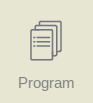
Редактирование программ ЧПУ может быть непростой задачей. Однако освоение программирования изделий для DELEM DA-66S на первый взгляд может показаться непростым. К счастью, понимание того, как редактировать программы на DELEM DA-66S, может оптимизировать ваш рабочий процесс и повысить точность производства.
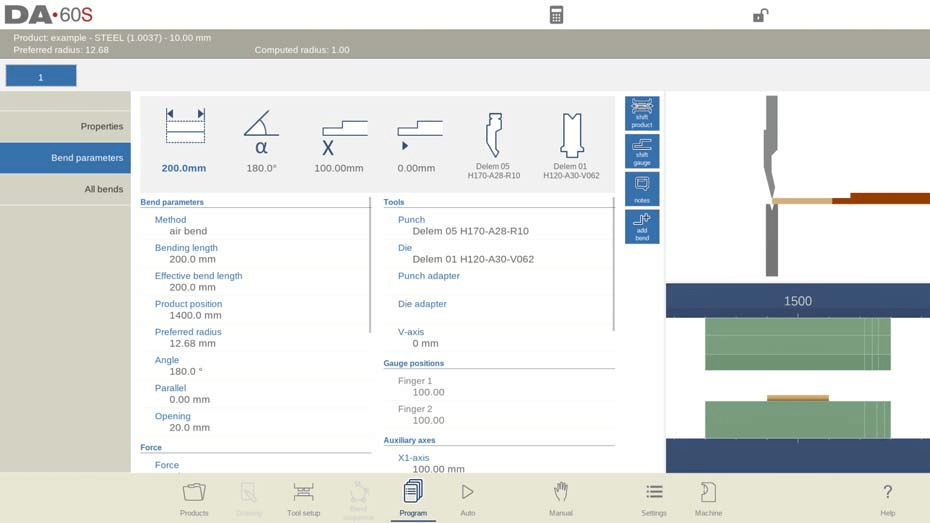
Для эффективного редактирования программ ЧПУ с помощью DELEM DA-66S Product Programming выполните следующие упрощенные шаги для оптимизации процесса:
- Выберите режим программирования
Для существующей программы ЧПУ выберите нужный продукт в разделе «Обзор продуктов» и нажмите кнопку «Программа». Если вы создаёте новую программу, выберите «Новая программа», введите основные характеристики продукта и настройки инструмента, и система автоматически перейдёт в режим «Программа». - Доступ к экрану программирования
Независимо от того, редактируете ли вы существующую программу или создаёте новую, вы увидите цифровой экран программы. На нём отображается текущий изгиб или первый изгиб для новых программ, а также графическое представление инструментальной станции. - Прокладывайте повороты
Используйте селектор изгибов в верхней части экрана для навигации по различным изгибам. Просто коснитесь нужного изгиба, чтобы выбрать и изменить необходимые параметры изгиба. - Изменить параметры программы
Над числовыми данными вы увидите крупные значки (плитки), отображающие часто используемые параметры. Выберите эти плитки для быстрого изменения. Эти значения также можно найти среди всех других числовых параметров программы для программирования изделия DELEM DA-66S.
Выполнив эти шаги, вы сможете эффективно редактировать свои программы, повышая точность и производительность операций ЧПУ с помощью программирования продукта DELEM DA-66S.
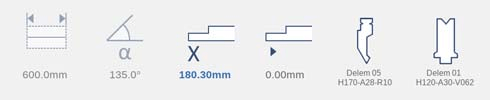
Сбоку от числовой информации отображаются виды и функции с помощью кнопок управления.
Функции:
Доступны следующие режимы/функции:

Основные числовые данные по изгибу, которые по выбору могут быть объединены с графической информацией / отображены одновременно (при наличии).
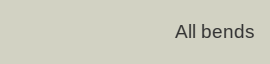
Все изгибы, отображает все данные по изгибам в таблице по выбору одновременно с графической информацией о выбранном изгибе (если доступно).
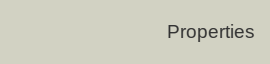
Свойства продукта, дает доступ к свойствам продукта, которые являются общими для продукта, а не специфичными для конкретного изгиба.

Функция Shift Product позволяет позиционировать продукт относительно позиций инструментов.

Shift Gauge позволяет изменять положение пальцев заднего упора. В зависимости от типа изделия и программного обеспечения мастера настройки, он может предлагать графический мастер для поиска альтернативных положений.

Заметки — открывает окно, позволяющее просматривать и редактировать заметки о текущем изделии или конкретном изгибе. Эти заметки доступны в процессе производства.

Добавить изгиб — добавляет новый изгиб в существующую программу.
Теперь давайте подробнее рассмотрим каждый этап процесса.
Программный режим, пояснение параметров
Переход в нужный режим — это ваш первый шаг в редактировании программы на DELEM DA-66S.
На главном экране отображаются доступные изгибы, и с этого главного экрана для каждого доступного изгиба можно просматривать и редактировать определенные параметры.
Идентификатор продукта и его описание отображаются в верхней строке экрана.
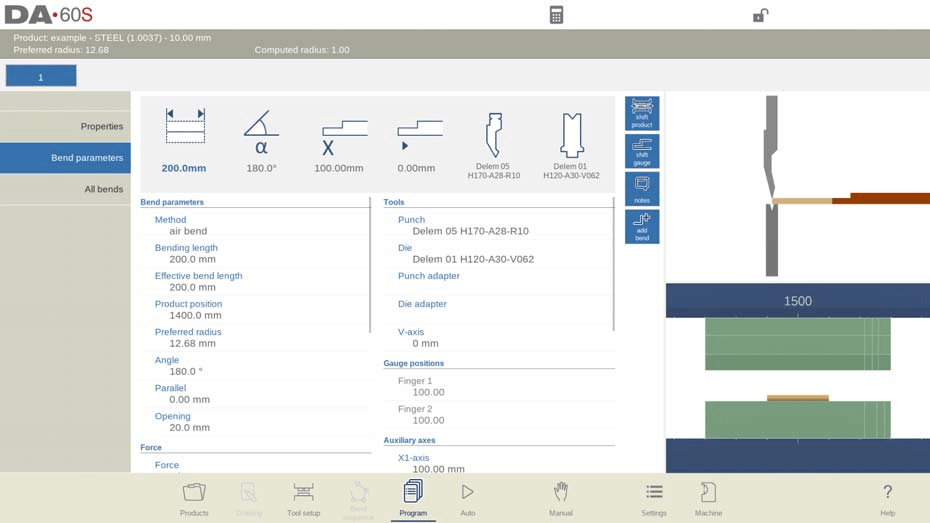
В случае графического продукта может быть отображена и графическая информация.
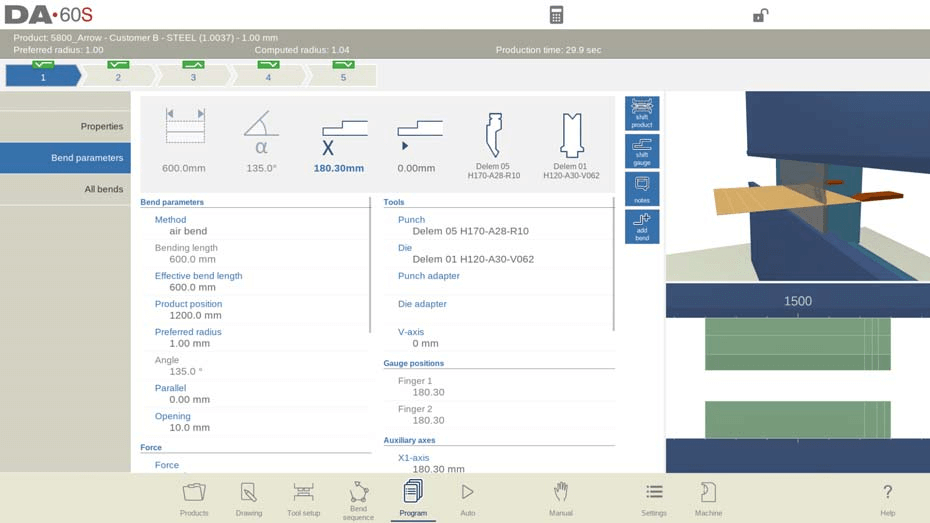
Параметры изгиба
Метод:
Выберите необходимый метод гибки. Система управления поддерживает следующие стандартные методы:
• воздушный изгиб
• дно
• подшивание
• подгибка и подгибка
• умение обращаться
Методы изгиба:
воздушный изгиб

Лист изгибается под заданным углом путём ввода пуансона на необходимую глубину. Система управления рассчитывает необходимое положение оси Y для получения заданного угла.
дна

Лист изгибается путём зажима его между пуансоном и матрицей. Система управления принимает положение нижней части матрицы в качестве требуемого положения по оси Y.
подшивание
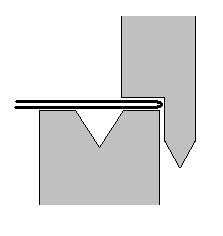
Лист складывается пополам. Это возможно после того, как лист был согнут под острым углом в ходе предыдущей гибки. Система управления рассчитывает точное положение оси Y для этого действия: площадь поверхности штампа плюс удвоенная толщина листа. Положение оси Y можно скорректировать, запрограммировав «раскрытие кромки».
подгибка и подгибка
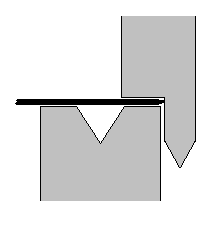
То же самое, что и кромкогибочная операция, но теперь система управления принимает верхнюю часть штампа в качестве необходимого положения по оси Y. Сложенный лист зажимается между пуансоном и штампом.
умение обращаться
Ось Y не перемещается, поэтому текущий шаг программы становится шагом без изгиба. Только оси заднего упора будут позиционироваться в соответствии с запрограммированными значениями, например, для обеспечения возможности перемещения изделия. Требуется внешнее изменение шага (вход C).
Примечание 1
Здесь показаны загибы кромок, выполненные с помощью специального пробойника, но это не обязательно.
Примечание 2
При выборе операции опускания конечное положение изгиба балки по оси Y зависит
от рабочей силы. Однако, если сила достаточна для того, чтобы балка достигла расчетного
Конечная позиция изгиба по оси Y, ход луча будет ограничен значением позиции.
Метод отклонения
динамический =>Прогибание будет контролироваться автоматически в реальном времени во время гибки, при необходимости применяются соответствующие корректировки. нединамический =>Прогибание будет вести себя как стандартное гидравлическое прогибание; корректировки в реальном времени не будут.
Длина изгиба
Длина листа между инструментами.
Эффективная длина изгиба
Эффективная длина листа между инструментами, используемая для расчёта усилия и устройства для компенсации прогиба (при наличии). Эта эффективная длина гиба рассчитывается исходя из геометрии изделия; для дополнительных и одновременных гибов эта расчётная величина представляет собой сумму длин отдельных линий гиба.
Позиция продукта
Абсолютное значение положения изделия по оси Z. Левая сторона станка — нулевая точка отсчёта.
Предпочтительный радиус
Предполагаемый запрограммированный радиус. В качестве начального значения для расчёта радиуса по умолчанию используется запрограммированная толщина изделия. Этот радиус может быть и больше, что потребует использования инструментов с большим радиусом.
Угол
Требуемый угол изгиба. Этот параметр отображается только в том случае, если выбрано программирование угла с помощью параметра «Выбор угла» и метод изгиба — воздушный изгиб.
Открытие подола
Подгиб кромки можно выполнить с определённым расстоянием между двумя фланцами. Значение раскрытия кромки будет использовано для расчёта положения балки в процессе кромкования. По умолчанию этот параметр имеет значение параметра «Раскрытие кромки по умолчанию» в режиме настроек.

Быстрая подшивка
При включении функции быстрого кромкования ось Y будет двигаться вниз с высокой скоростью, как только окажется под верхней частью штампа, до достижения отверстия для загрузки кромки. Это сократит время цикла, особенно при кромкировании с помощью U-образного штампа. Доступно только при активации производителем станка.
Ось Y (положение изгиба)
Требуемое положение оси Y для данного изгиба. Этот параметр отображается только в том случае, если выбрано абсолютное программирование с помощью параметра «Выбор угла». Этот параметр также отображается, если метод гибки — подгибка снизу и/или подгибка.
Немой
Точка последовательности, в которой ось Y переключается со скорости быстрого смыкания на скорость прессования. Запрограммированное здесь значение — это расстояние точки отключения над листом. По умолчанию используется значение отключения, заданное в запрограммированном штампе. Наличие этого параметра зависит от настроек станка.
Параллельный
Разница между левым и правым цилиндрами (Y1 и Y2). При положительном значении правая сторона ниже. При отрицательном значении правая сторона выше. Запрограммированное значение действует ниже точки фиксации.
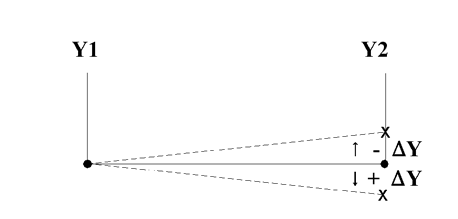
Открытие
Этот параметр определяет определённый зазор между пуансоном и матрицей после гибки. Положительное значение соответствует зазору выше значения Mute, отрицательное — ниже значения Mute. Если требуется ограничить время обработки изделия, можно задать небольшое положительное или отрицательное значение.
Сила
Сила
Максимально регулируемое усилие при нажатии (рассчитывается автоматически).
Время выдержки
Время выдержки пуансона в точке изгиба.
Декомпрессия
Расстояние декомпрессии после изгиба для сброса рабочего давления из системы. Расстояние декомпрессии можно задать в определённой точке цикла. Стандартно расстояние декомпрессии рассчитывается как минимально необходимое значение. Дополнительно можно выбрать Mute (расчётную точку отключения звука) или Clamp (расчётную точку фиксации). Оба варианта имеют большее расстояние, чем расчётное.
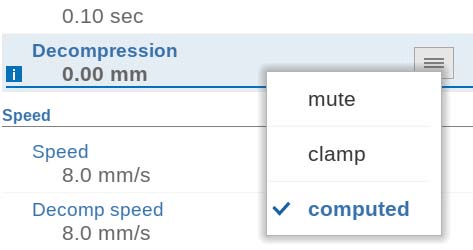
Скорость
Скорость
Рабочая скорость (скорость нажатия). Изначально значение этого параметра копируется из параметра «Скорость нажатия по умолчанию» в режиме настроек.
Скорость разложения
Скорость декомпрессии — это программируемая скорость луча на дистанции декомпрессии.
Функции
Настройки повторения
При программировании изделия DELEM DA-66S можно управлять частотой выполнения гибки. Установка значения 0 позволяет пропустить гибку. Для многократной гибки установите значение от 1 до 99.
Ждать отзыва
Определите, следует ли ожидать ось Y во время отвода.
- Нет: Ось Y продолжается после точки зажима без остановки.
- Да: Ось Y останавливается в точке зажима до завершения отвода, а затем движется вперед.
Настройки кода
Программируемые коды пошагового изменения определяют, когда вступают в силу новые параметры:
- ЕР: Изменения в конце декомпрессии.
- НЕМОЙ: Изменения в положении приглушения во время открытия луча.
- UDP-протокол: Изменения в верхней мертвой точке.
- ОСТАНОВКА UDP: Изменения в верхней мертвой точке, остановка всех движений.
- ВНЕШНИЙ: Изменения при активации сигнала на входе C, без перемещения луча.
- UDP ВНЕШНИЙ: Изменяется с помощью входного сигнала C в верхней мертвой точке, позволяя перемещать балку и отводить ее назад.
- UDP PST: Изменения в верхней мертвой точке, когда опоры детали возвращаются в ноль, применимы при наличии опоры детали.
Время задержки
Время задержки устанавливает время ожидания перед ступенчатым изменением и составляет от 0 до 30 секунд.
Освоив эти настройки, вы оптимизируете программирование продукта DELEM DA-66S для точности и эффективности.
Инструменты
При программировании изделия DELEM DA-66S эффективное управление инструментами имеет решающее значение для точности гибочных операций. Вот упрощённое руководство:
- Доступ к меню настроек инструмента
Перейдите в меню «Настройка инструментов» в программировании продукта DELEM DA-66S, чтобы просмотреть и изменить текущий набор инструментов. - Выберите инструменты для каждого изгиба
Если для отдельных изгибов требуются специальные инструменты, вы можете выбрать их соответствующим образом в программировании продукта DELEM DA-66S. - Изменить детали штампа
- Ударить кулаком: Нажмите, чтобы изменить выбранный перфоратор или выбрать новый из библиотеки перфораторов.
- Изменить детали штампа
- Умереть: Нажмите, чтобы изменить выбранный штамп или выбрать новый из библиотеки штампов.
- Выбор адаптера для пуансона
- Адаптер для пуансона: Измените или выберите адаптер пуансона из библиотеки. Программирование адаптера зависит от настройки «Использовать адаптер пуансона» в режиме «Машина».
- Выбор адаптера для штампа
- Адаптер для штампа: Измените или выберите адаптер для штампа из библиотеки. Это также зависит от настройки «Использовать адаптер для штампа» в режиме «Машина».
- Обзор инструментов изменения
Нажмите кнопку «Изменить инструменты», чтобы открыть обзор всех доступных инструментов в библиотеке. При необходимости используйте функцию «Ориентация», чтобы изменить ориентацию инструмента.
Позиции датчиков
Палец (1/2/3/4)
Положение пальца (контакта), соответствующее положению оси X и положению наложения.
Вспомогательные оси
Вспомогательная ось
Положение выбранной оси.
Отозвать
Расстояние отвода по выбранной оси в текущем изгибе. Отвод заднего упора начинается, когда балка зажимает лист.
Скорость
Скорость выбранной оси в текущем изгибе. Скорость можно запрограммировать в процентах от максимально возможной скорости.
Частичная поддержка
Эффективные настройки поддержки деталей в программировании DELEM DA-66S повышают точность гибки. Для настройки выполните следующие действия:
- Поддержка переключателя деталей (ось PST)
- Вкл/Выкл: Выберите, включить или отключить поддержку детали. При отключении она остаётся в нулевом положении во время гибки.
- Установить R-положение
- Конфигурация высоты: Отрегулируйте высоту опоры детали до и после гибки. По умолчанию она находится в верхней части штампа (0,00 мм), что предусмотрено производителем станка.
- Выбор метода
- Возврат в UDP: Частичное подкрепление возвращается, когда ось Y достигает верхней мертвой точки.
- Возврат при открытии: Возврат во время открытия оси Y.
- Наклон продукта: Добавляет наклон для предотвращения столкновений, регулируя высоту опоры в зависимости от местоположения.
- Поддержка статического угла: Фиксирует опору детали под статическим углом, действуя как опорный стол.
- Варианты наклона продукта
- Угол наклона: Регулирует угол перемещения опоры детали: передняя опора перемещается выше, задняя опора опускается ниже.
- Скорость наклона: Установите скорость для достижения угла наклона в процентах от максимальной скорости.
- Зазор наклона: Дополнительное расстояние для наклонного движения за пределами запрограммированного расстояния декомпрессии.
- Варианты поддержки статического угла
- Угол: Устанавливает статический угол перед началом гибки.
- Скорость: Скорость достижения этого статического угла, задаваемая как процент от максимальной скорости.
- Возвратные и начальные углы
- Скорость возврата: Определяет скорость возврата после поворота в процентах от максимальной скорости.
- Угол остановки безопасности: Угол для приостановки обратного движения в целях безопасности; требуется ручной перезапуск.
- Начальный угол: Угол для предварительной установки изгиба, действителен для опор в передней части машины.
- Начальная угловая скорость: Скорость достижения начального угла для передних опор.
Реализуйте эти настройки в программировании продукта DELEM DA-66S, чтобы оптимизировать поддержку деталей и обеспечить плавность и точность операций гибки.
Режимы редактирования/просмотра
Все изгибы
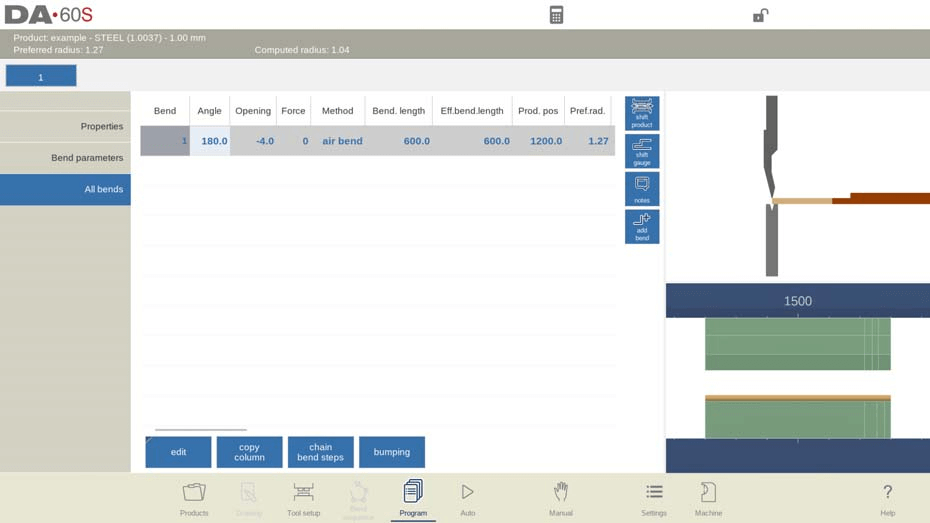
Эффективное управление последовательностями гибки имеет решающее значение при программировании изделия DELEM DA-66S. Ниже представлено краткое руководство по навигации и редактированию гибок в программе ЧПУ:
- Доступ к экрану «Все изгибы»
Нажмите кнопку «Все изгибы», чтобы просмотреть полный список всех изгибов в вашей программе. Здесь вы можете редактировать параметры изгибов, изменять их порядок, добавлять или удалять изгибы. - Навигация по столбцам
Прокручивайте доступные параметры и столбцы с помощью движений пальцев для интуитивно понятного взаимодействия с интерфейсом программирования продукта DELEM DA-66S. - Функции редактирования
Используйте эти основные команды для изменения последовательности изгибов:- Вставить изгиб: Чтобы добавить изгиб, выберите позицию, и текущий изгиб будет скопирован и вставлен.
- Марк Бенд: Отметьте изгиб, чтобы подготовить его к таким действиям, как перемещение или замена.
- Удалить изгиб: Удалить выбранный изгиб из последовательности.
- Расширенные возможности редактирования
После разметки изгиба становятся доступны дополнительные функции:- Переместить изгиб: Измените порядок изгибов, отметив и разместив его в новом положении.
- Поменять изгибы: Поменяйте местами два изгиба, отметив один, выбрав другой и нажав «Поменять изгибы».
- Отметка отмены: При необходимости отмените все текущие отметки, очистив выбор.
- Управление параметрами
- Копировать столбец: Для обеспечения согласованности продублируйте значение параметра из одного изгиба на все остальные.
- Шаги изгиба цепи: Соединяйте изгибы, устанавливая количество шагов в цепи и регулируя смещение положения заднего упора, допуская положительное или отрицательное смещение для большей гибкости.
Эти шаги по программированию продукта DELEM DA-66S помогут вам эффективно управлять последовательностями гибки и оптимизировать их для повышения эффективности производства.
Инструменты для смены
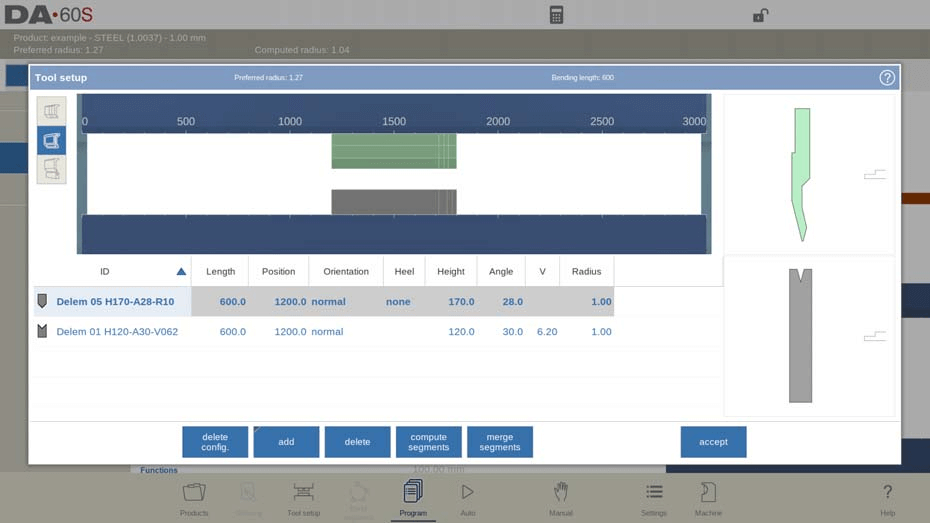
Для смены инструментов можно использовать меню «Настройка инструмента». При использовании режима «Программа» для числового программирования стандартным будет меню «Настройка инструмента». Если требуется сменить настройку инструмента только для одного этапа гибки, можно воспользоваться кнопкой «Сменить инструмент». Система управления всегда спросит, следует ли вносить изменения для всей настройки или только для одного этапа гибки. Если требуется полная настройка инструмента, автоматически откроется меню «Настройка инструмента».
Сдвиг продукта

Для изменения положения изделия функция «Сдвиг изделия» открывает диалоговое окно, позволяющее перемещать изделие на инструментах и между ними. Изделие можно перемещать даже между инструментальными станциями. При перемещении пользователю помогают точки привязки. Изделие можно легко переместить сбоку от инструментов или в середину станции.
Функции:
Прыжок влево
Переместите изделие в другую комбинацию набора инструментов влево.
Прыжок вправо
Переместите изделие в другую комбинацию набора инструментов в правильном направлении.
Сдвиг влево
Сдвинуть изделие на 1 миллиметр влево в пределах того же набора инструментов.
Сдвиг вправо
Сдвинуть изделие на 1 миллиметр вправо в пределах того же набора инструментов.
Датчик переключения передач
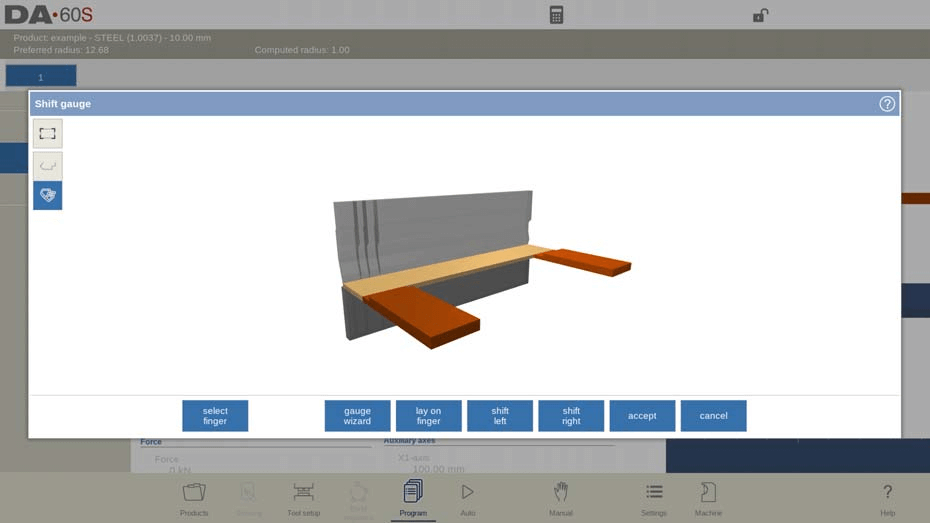
Регулировка положения заднего упора — ключевой компонент программирования станка DELEM DA-66S, обеспечивающий точную обработку материалов. Вот как эффективно управлять этими регулировками:
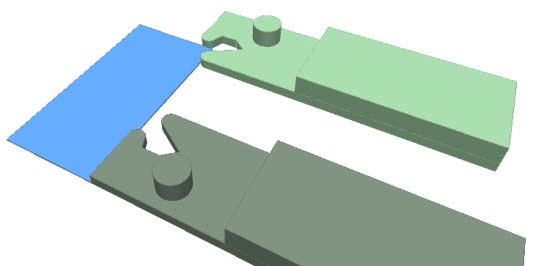
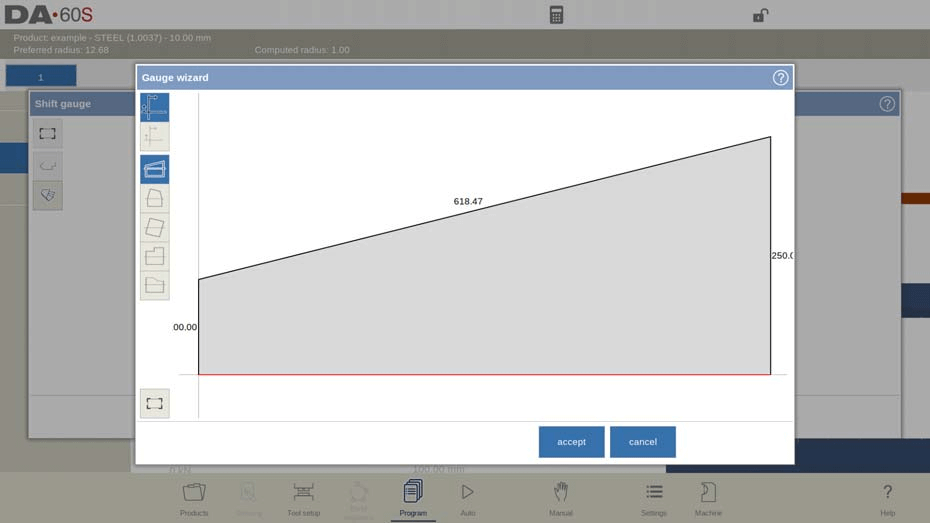
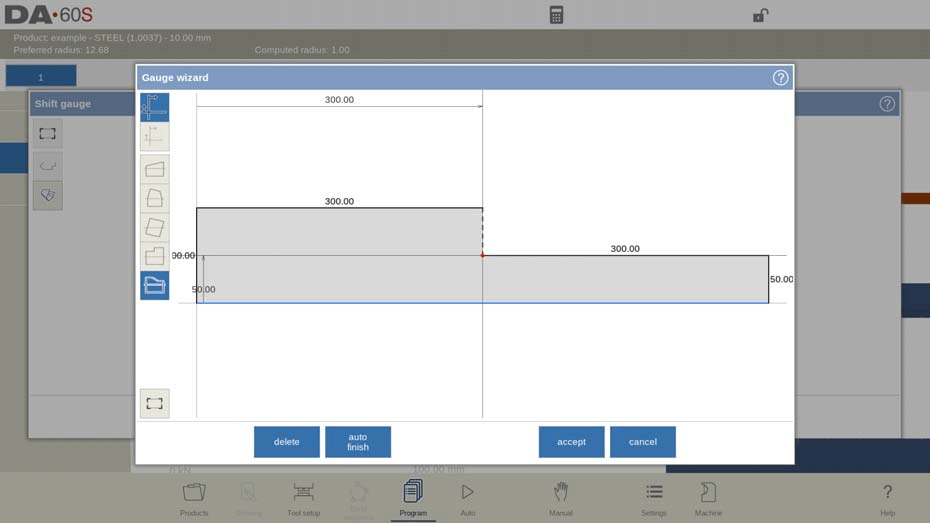
- Функция датчика сдвига доступа
Начните с открытия диалогового окна «Сдвиг датчика». Эта функция позволяет визуально регулировать положение заднего упора, повышая точность программирования изделия DELEM DA-66S. - Изменить положения заднего упора
Перетащите пальцы заднего упора в нужное положение. По мере регулировки система автоматически выравнивает пальцы по стороне продукта, упрощая процесс настройки. - Выберите палец для перемещения
Выберите палец, который хотите настроить. Эта гибкость позволяет вносить необходимые изменения в настройки программирования вашего устройства DELEM DA-66S. - Уголок зажима (если доступен)
Используйте эту опцию для фиксации пальца заднего упора вокруг угла изделия, обеспечивая устойчивость по осям X и Z. Примечание: для этой функции требуется машина со специальными зажимными пальцами и совместимыми опциями управления. (См. рисунок выше) - Использовать мастер калибровки
Для числовых программ мастер калибров помогает задать желаемую форму боковой поверхности изделия. Активируйте «Программирование угла X» для улучшенного позиционирования пальца в зависимости от формы изделия. (См. рисунок выше) - Выбор и настройка фигур
Выберите один из четырех стандартных шаблонов формы, предоставленных мастером калибров, или создайте собственную форму для точного размещения пальцев при программировании продукта DELEM DA-66S. - Изменение и укладка позиций
- Сменить сторону: Перебирайте доступные положения заднего упора для оптимальной настройки.
- Наложить на палец: Отрегулируйте позиции наложения продукта (доступно, если ваш станок оснащен осью R).
- Изменение положения пальцев
- Сдвиг влево: Переместите выбранный палец на 1 мм влево.
- Сдвиг вправо: Переместите выбранный палец на 1 мм вправо.
- Завершить корректировки
- Отмена: Выйти без сохранения изменений.
- Принимать: Сохраните изменения и выйдите из экрана.
Выполняя эти шаги, вы сможете обеспечить точную регулировку заднего упора при программировании продукта DELEM DA-66S, оптимизируя обработку материалов и общую эффективность производства.
Свойства продукта
Для изменения основных свойств продукта нажмите «Свойства». Эти параметры программы одинаковы для всех её изгибов (основные данные программы).
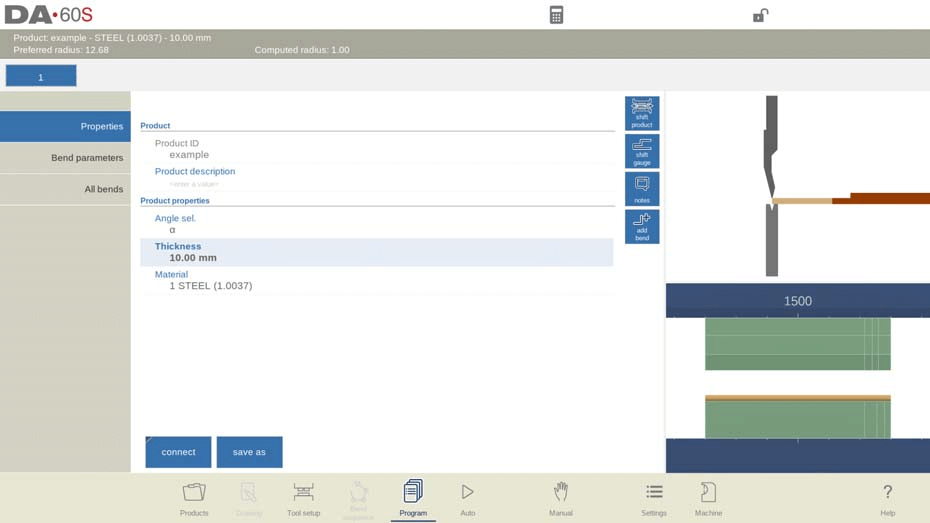
Объяснение параметров
Идентификатор продукта
Уникальное имя для идентификации программы продукта. Максимальная длина — 25 символов. Идентификатор продукта может содержать буквы и цифры.
Описание продукта
Номер или описание этой программы. Максимальная длина — 25 символов. Описание продукта может содержать буквы и цифры.
Выбор угла.
Выбор режима программирования для оси Y.
0 = абсолютное: программирование абсолютного положения оси Y для изгиба.
1 =α: программирование угла изгиба. Вычисляется необходимое положение оси Y.
В зависимости от этого параметра может быть выбран либо параметр Угол, либо параметр Изгиб.
Позиция появится на этапе изгиба.
Толщина
Толщина листа.
Материал
Выбор одного из запрограммированных материалов, используемых для расчёта глубины гибки. В системе управления предусмотрено 4 предустановленных материала. Всего в системе можно запрограммировать 99 материалов. Выбор материалов осуществляется на странице «Материалы» в режиме настроек.

Длина заготовки
Требуемая длина исходного листа, из которого будет сгибаться изделие. Это значение рассчитывается по 2D-чертежу.
Управление свойствами продукта — ключевой аспект программирования DELEM DA-66S. Вот понятное и краткое руководство, которое поможет вам эффективно ориентироваться и настраивать эти параметры:
- Используйте функцию подключения
- Подключить программы: Для создания 3D-изделий свяжите несколько программ:
- Дизайн продукции в разных направлениях.
- Подключите программы через «Свойства продукта», выбрав идентификатор программы для привязки.
- При необходимости последовательно организуйте несколько программ.
- Подключить программы: Для создания 3D-изделий свяжите несколько программ:
- Выполнение связанных программ
- Выберите первую программу: Начните с начальной программы по порядку.
- Активировать автоматический режим: Запрограммируйте необходимое количество продукта.
- Начало производства: Запустите процесс, нажав кнопку «Пуск». Система автоматически выполнит запуск подключенных программ.
- Настройка и управление программами
- Программа отключения: При необходимости остановите последовательность.
- Сохранить как: Создайте копию, введя новый идентификатор продукта.
- Удалить рисунок: При необходимости удалите графические рисунки.
- Редактировать заметки: Получайте доступ и изменяйте заметки, связанные с вашим продуктом.
Выполняя эти шаги, вы повысите эффективность и точность программирования продукта DELEM DA-66S, обеспечивая бесперебойное производство и индивидуальную настройку ваших гибочных операций.
Примечания
Добавление заметок в программирование продукта DELEM DA-66S
При программировании изделий DELEM DA-66S вы можете легко улучшить управление проектами, добавляя заметки. Эта функция позволяет хранить комментарии или дополнительную информацию, относящуюся к каждому изделию или отдельному изгибу.
Каждое примечание представляет собой простое текстовое поле, предназначенное для предоставления контекста или напоминаний, не влияя на значения параметров изделия и не изменяя расчёты последовательности гибки. Включение примечаний в программирование изделия DELEM DA-66S может улучшить рабочий процесс, гарантируя организованность и доступность важной информации.
Эффективно используя эту функцию, вы повысите общую эффективность и ясность процессов программирования продукта DELEM DA-66S.
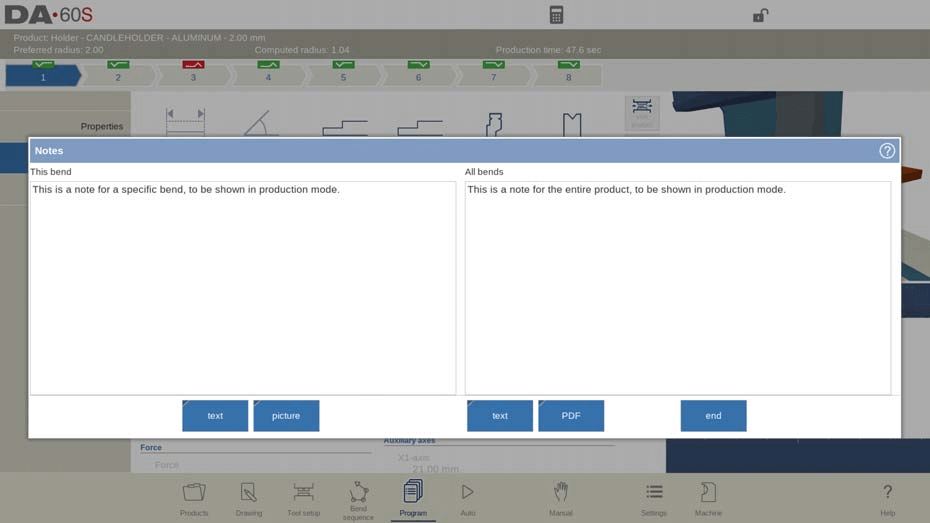
PDF-заметка
Чтобы прикрепить PDF-файл к заметке, нажмите «Прикрепить PDF». В обозревателе каталогов можно выбрать PDF-файл, который будет включён в файл продукта.
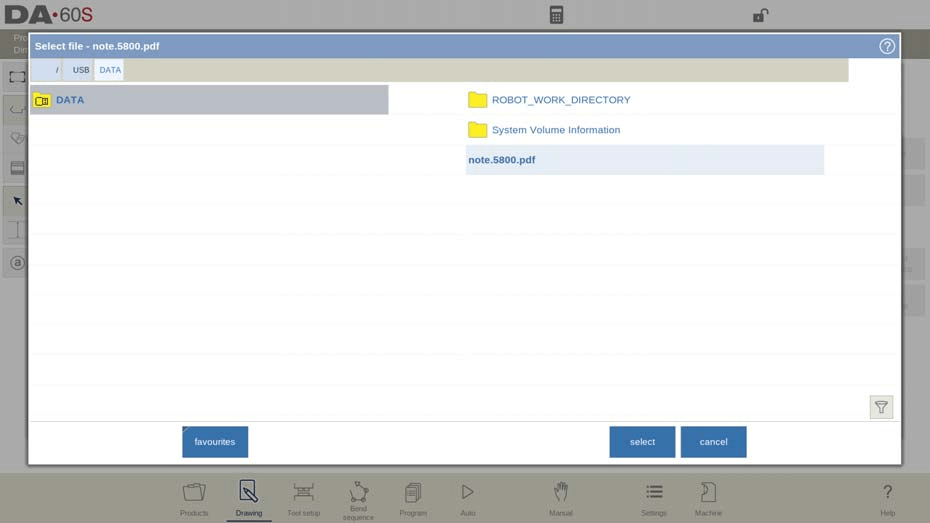
Если прикреплен только PDF-файл без текстовой заметки, PDF-файл отобразится мгновенно, как только пользователь нажмет индикатор «Заметки» в автоматическом режиме.
Фото-заметки
Чтобы прикрепить фотографию к определенному изгибу, нажмите «Добавить изображение». В обозревателе каталогов можно выбрать файл PNG или JPG, который будет добавлен в файл продукта. Прикреплённая к определенному изгибу фотография может отображаться при обработке этого изгиба.
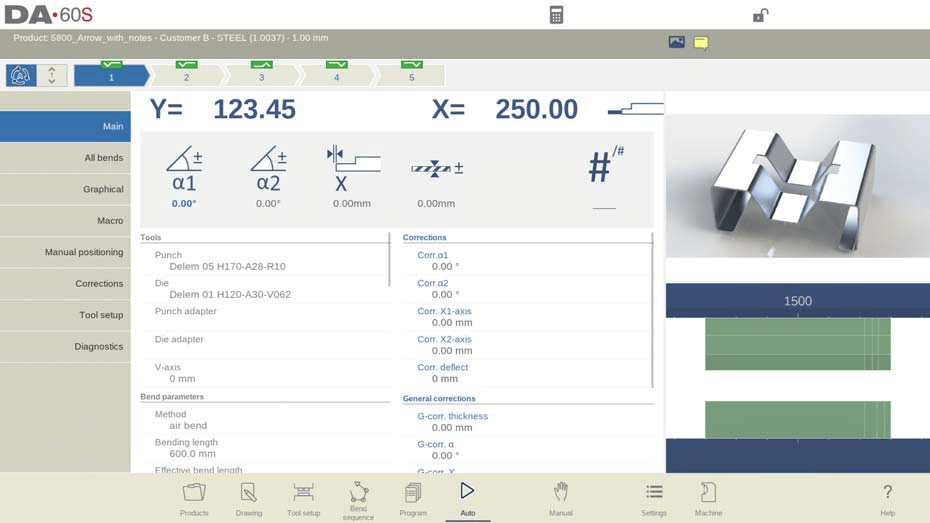
Дополнительный режим графической визуализации позволяет просматривать изображение на весь экран в автоматическом режиме. Изображение может помочь оператору понять особенности продукта или напомнить ему о необходимости обратить внимание на что-то конкретное.
Добавить изгиб
Добавить новый изгиб после последнего. При нажатии последний изгиб копируется и добавляется после последнего изгиба.
Натыкаясь
В чистых числовых программах шаг одного изгиба можно преобразовать в изгиб с подпрыгиванием.
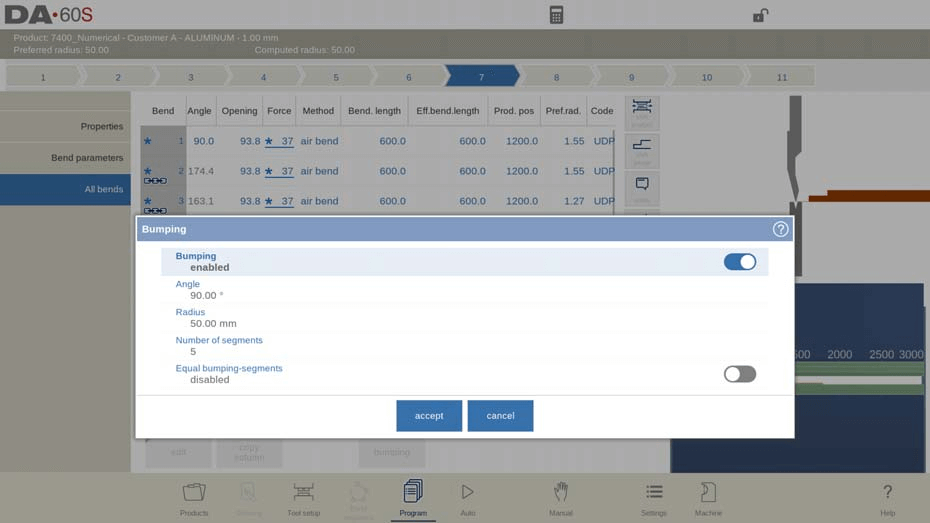
Функция «Bumping» — это расширенная функция программирования изделий DELEM DA-66S, необходимая для получения точных гибов с большим радиусом. Вот краткое руководство по настройке:
- Включить наплыв
В представлении «Все изгибы» выберите «Выпуклость». Появится всплывающее окно. Выберите:- Неполноценный: Рассматривает удар как обычный воздушный изгиб с заданным углом и радиусом.
- Включено: Позволяет создавать большие радиусы посредством нескольких этапов гибки воздуха.
- Установить угол и радиус
Определите точный угол и желаемый радиус изгиба в настройках программирования изделия DELEM DA-66S. - Определить количество сегментов
Определите, на сколько сегментов нужно разделить радиус. Чем больше сегментов, тем больше изгибов, что обеспечивает более жёсткие допуски и более плавные переходы. Помните, что большее количество сегментов требует меньшего раскрытия V-образной матрицы для эффективной гибки. - Изменить размер сегмента
- Равные сегменты столкновения: Выберите между:
- Включено: Все сегменты будут иметь одинаковый размер.Неполноценный: Для улучшения результатов торцы уменьшены вдвое, но это может усложнить выбор V-образной формы.
- Равные сегменты столкновения: Выберите между:
- Используйте коррекцию неровностей
В автоматическом режиме система помогает распределять коррекции по связанным изгибам, обеспечивая оптимальные результаты при программировании изделия DELEM DA-66S.
Выполнив эти шаги, вы сможете эффективно реализовать выравнивание в программировании продукта DELEM DA-66S, повысив качество и точность операций гибки.
Изменить числовые данные
Каждая отредактированная программа ЧПУ начинается с точной модификации числовых данных.
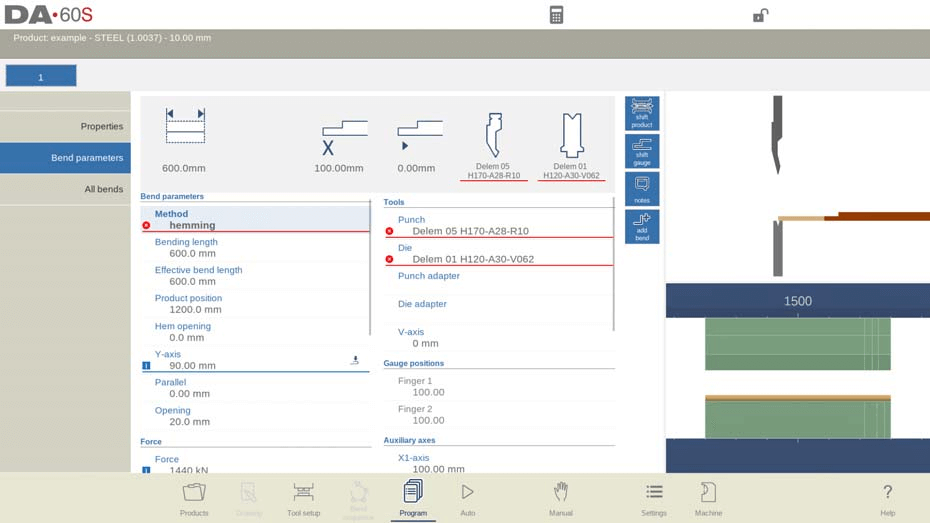
В режиме программирования вы увидите плитки с ключевыми параметрами. Коснитесь их, чтобы увидеть подробную информацию и скорректировать изгибы или числовые значения в соответствии с вашим заданием.
Если после отредактированного значения отображается информационный символ с параметрами, этот параметр был изменен из-за последнего измененного ввода.

Символ звёздочки отображается рядом с параметрами, если значение параметра отличается от значения, рассчитанного элементом управления. Это может быть полезно, если значение намеренно запрограммировано иным или если значение параметра ограничено пределами параметров.

Символ ошибки отображается вместе с параметрами, если значение не соответствует текущим запрограммированным значениям. Например, если загиб кромки запрограммирован без запрограммированных инструментов.
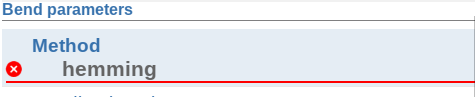
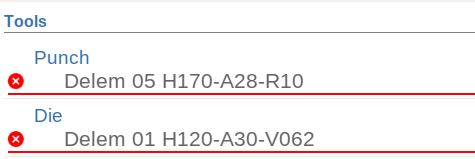
Понимание параметров в программировании продукта DELEM DA-66S
Для начинающих программистов DELEM DA-66S крайне важно понимать значение каждого параметра. В этой системе каждое изменение может повлиять на всю программу. Поэтому крайне важно обращать особое внимание на символы, обозначающие изменение параметров. Эти символы служат подсказками, показывая, где могут потребоваться дополнительные изменения для обеспечения плавного и точного программирования DELEM DA-66S.
Часто задаваемые вопросы (FAQ)
Как определить изменения параметров при программировании продукта DELEM DA-66S?
Система DELEM DA-66S использует специальные символы для обозначения изменений параметров. Эти символы помогают определить необходимые изменения и обеспечить точность программирования.
Что делать, если мне необходимо подключить несколько программ при программировании продукта DELEM DA-66S?
При программировании изделий DELEM DA-66S вы можете объединить несколько программ для создания сложных 3D-изделий. Просто перейдите в раздел «Свойства изделия», свяжите соответствующие идентификаторы программ и расположите их в нужной последовательности.
Как часто следует проверять программы продуктов в DELEM DA-66S для обеспечения точности?
Рекомендуется регулярно проверять настройки программирования вашего устройства DELEM DA-66S, особенно перед запуском производства. Это включает в себя проверку корректировок параметров и примечаний, чтобы убедиться, что всё настроено правильно и обеспечивает оптимальную производительность.
Заключение
Освоение программирования DELEM DA-66S требует понимания влияния каждого параметра и использования таких функций, как добавление заметок, для оптимизации рабочего процесса. Освоив эти ключевые элементы, вы сможете повысить точность и эффективность программирования.
Если вам нужны дополнительные знания или помощь, рекомендуем связаться с нашей командой. Кроме того, вы можете ознакомиться с более подробной документацией на нашем сайте. Нужны ли вам персональные консультации или более подробные ресурсы, мы готовы помочь вам оптимизировать работу вашего DELEM DA-66S. программирование продукта.













